閉じるボタンをクリックしたときにSkypeを閉じるにはどうすればよいですか?
Summary: Skypeは、1対1のグループ会話をサポートするソフトウェアであり、世界中の会話を可能にします。ユーザーはどこにいても対話し、作業することができます。しかし、多くの人はそれにうんざりしていて、バックグラウンドで走り続けています。したがって、この投稿では、閉じるボタンをクリックしたときにSkypeを閉じる方法を示しています。
Table of Contents
一部のユーザーがSkypeを閉じたいのはなぜですか?
ユーザーは、チャット中、または音声通話やビデオ通話中に、Skypeアプリを1日中開いたままにしておくことができます。多数のプログラムを同時に開くと、タスクバーのスペースが貴重になる可能性があります。
ユーザーにとってもう1つの厄介な点は、Skypeを右クリックして[閉じる]を選択しても、タスクバーのSkypeアイコンが削除されないことです。そのため、Skypeアイコンを閉じる必要があります。
プログラムタイトルバーの閉じるボタンは、ユーザーがクリックしたときにプログラムを閉じる必要があります。マイクロソフト自身を除いて Skype、ほとんどすべてのプログラムはこのデフォルトの動作に従います。
Skypeウィンドウの[閉じる]ボタンをクリックすると、Windows OSはSkypeウィンドウを閉じませんが、タスクバーのシステムトレイに最小化します。 Skypeウィンドウを閉じたい場合は、システムトレイからSkypeを閉じる必要があります。多くの人がこれを奇妙だと感じています。
Skypeを閉じる方法は?
閉じるボタンをクリックすると、Skypeを強制的に閉じます
Skype設定には、デフォルトの動作を変更するための構成があります。これは、閉じるボタンをクリックしたときにSkypeにウィンドウを強制的に閉じる簡単な方法です。
ステップ1:を開きます Skype アプリ。クリックしてください3つのドット 次に選択します 設定 option.
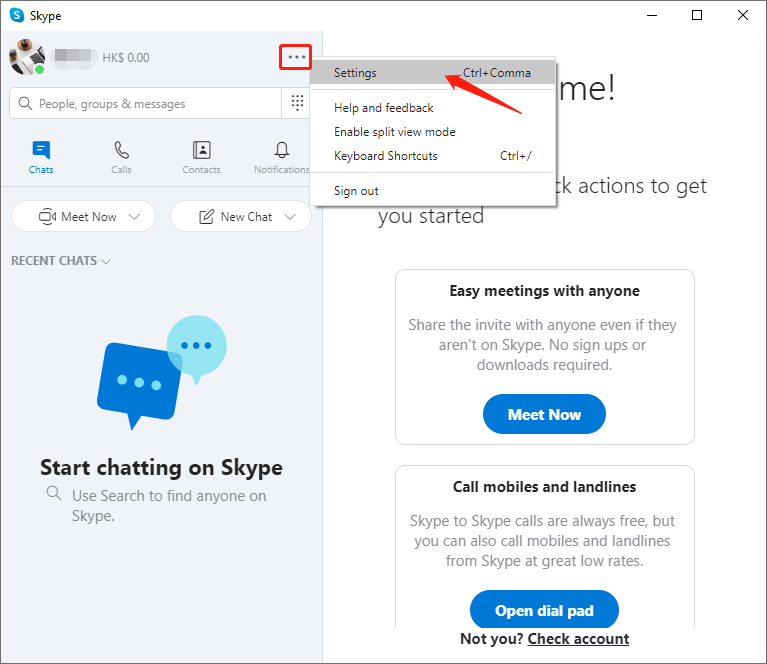
ステップ2:を選択します General 左ペインのタブ。
ステップ3:「終了時に、Skypeを実行し続けます」オプション 起動と終了 section.
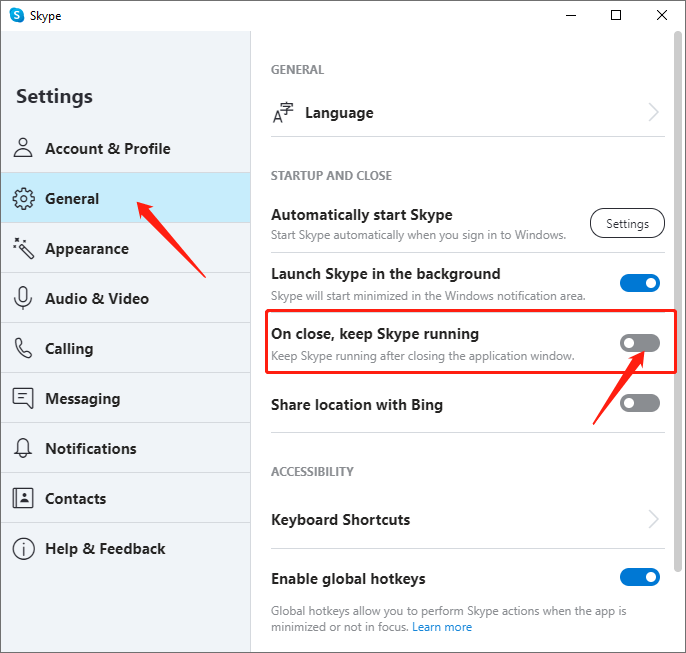
以上です!その後、閉じるボタンをクリックするたびに、Windows OSはSkypeアプリをシステムトレイに最小化するのではなく、終了します。最小化ボタンをクリックして、Skypeを最小化できます。
Note: SkypeはデフォルトでWindows10にロードされます。 Skypeを自動的にロードしたくない場合、またはWindows 10で起動したくない場合は、以下の手順に従ってください。
防ぐ Skype NSROM NS自動的に Lオーディング Wi番目のWindows10
Step 1: Open Settings Windows 10で、に移動します アプリ>スタートアップ page.
ステップ2:をオフにします toggle Skypeのボタン。その後、WindowsはSkypeによるWindows10の読み込みを自動的に停止します。
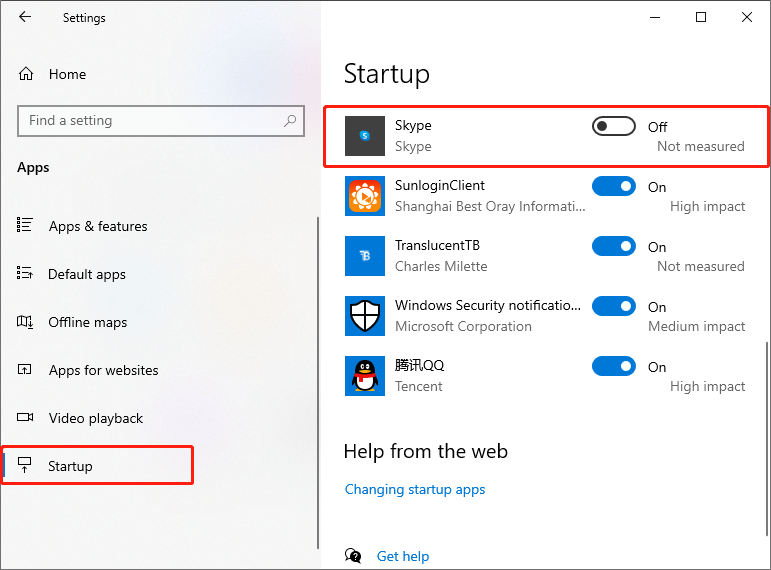
閉じるボタンをクリックすると、Skypeアプリを簡単に閉じることができます。やってみましょう。
Previous Article
Bitwar iPhone Data RecoveryV1.6.0の新機能 概要:Skypeは、1対1およびグループの会話をサポートするソフトウェアであり、世界中の会話を可能にします。ユーザーはどこにいても対話し、作業することができます。Next Article
Bitwar HEIC Converter for MacV2.0.0の新機能 概要:Skypeは、1対1およびグループの会話をサポートするソフトウェアであり、世界中の会話を可能にします。ユーザーはどこにいても対話し、作業することができます。
About Bitwar Data Recovery
3 Steps to get back 500+ kinds of deleted, formatted or lost documents, photos, videos, audios, archive files from various data loss scenarios.
詳細はこちら
